官网地址: https://www.mongodb.com/download-center?jmp=nav#community
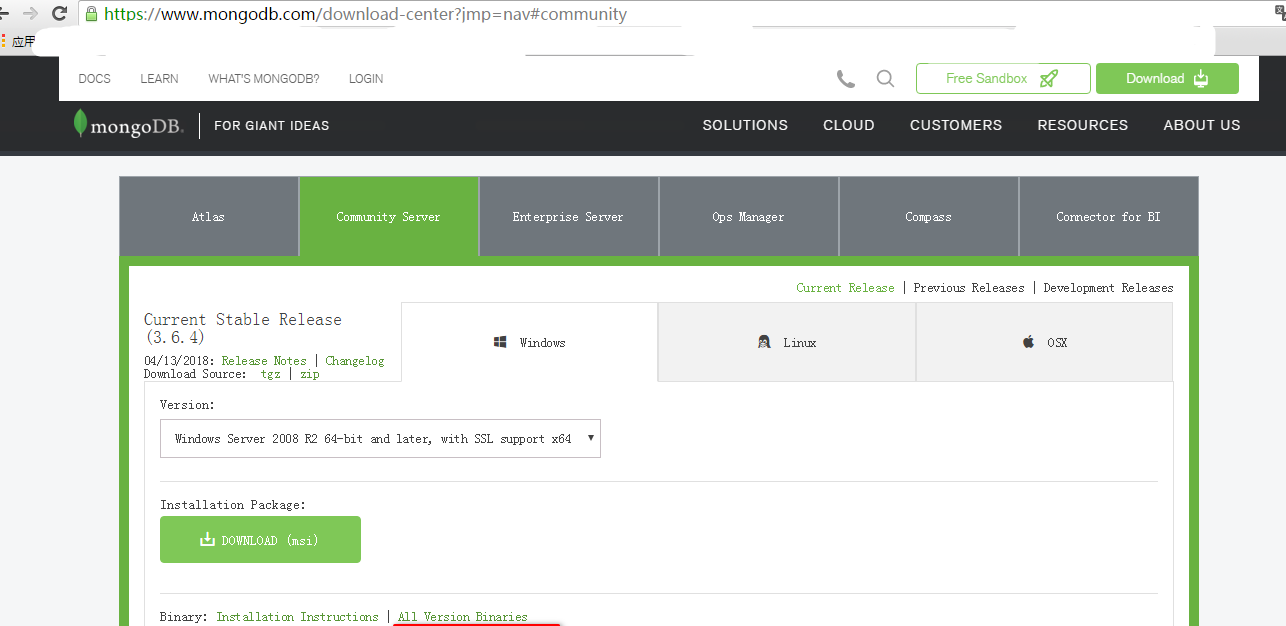
点击图中链接进入所有版本的下载列表
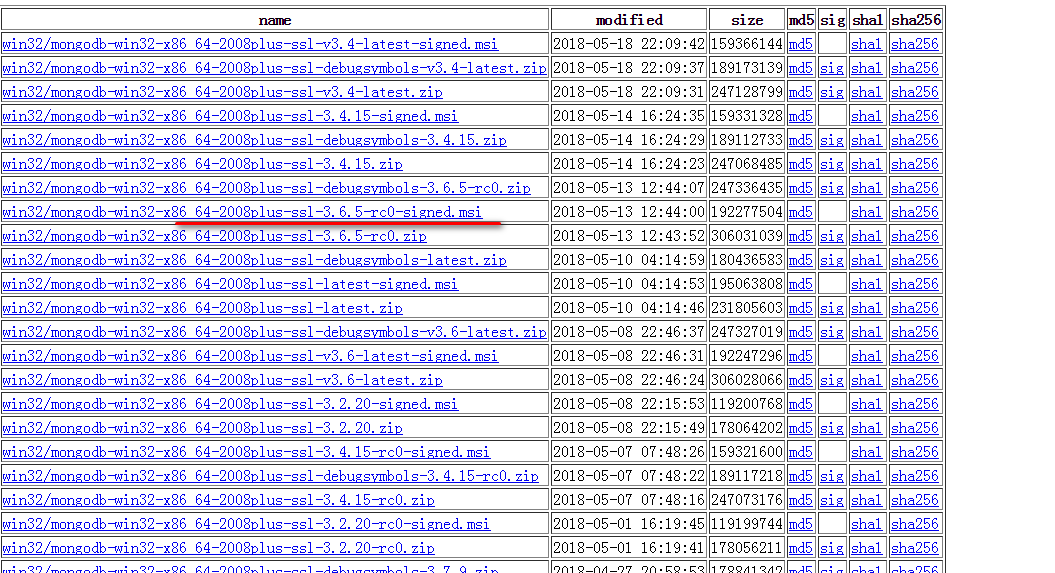
我下载的是3.6.5版本的下载完成后按照下面步骤安装
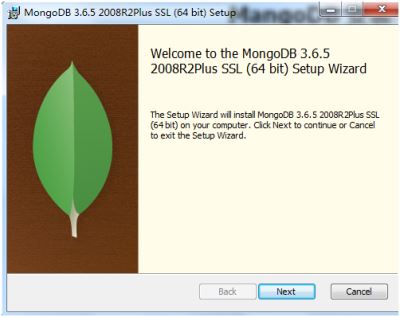
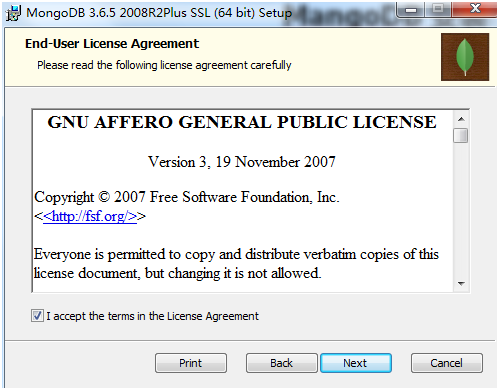
选择自定义安装模式:
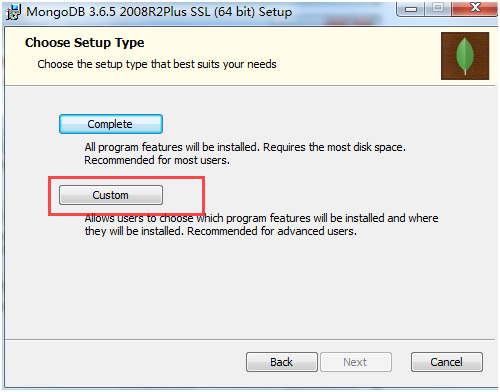
选择安装目录路径
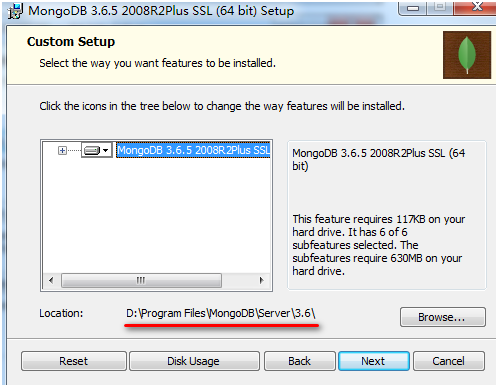
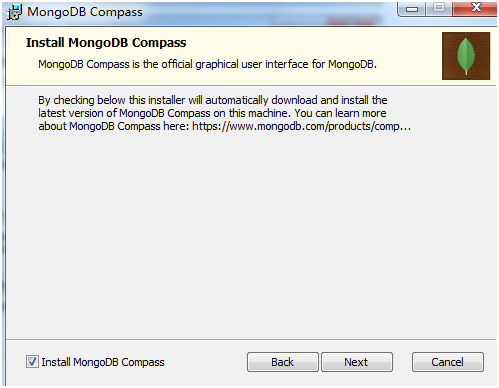
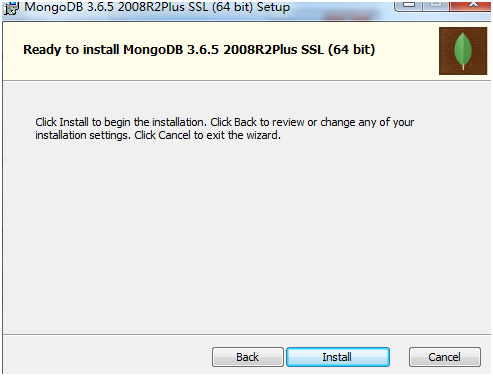
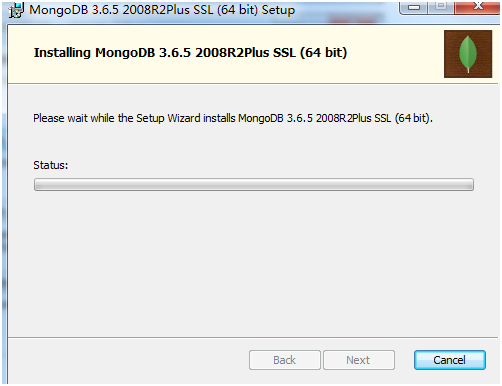
安装完成后点击finish
启动MongoDB服务
进入MongoDB安装目录
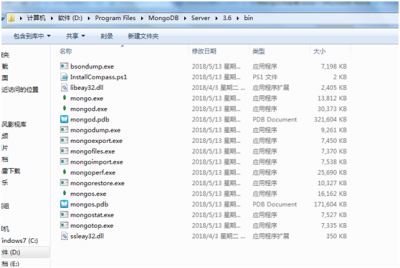
说明:mongod.exe为MongoDB服务端,mongo.exe为MongoDB的客户端
进入Mong安装目录的bin目录中,打开cmd命令行,输入如下命令
mongod --dbpath "D:\Program Files\MongoDB\Server\3.6\data\db"
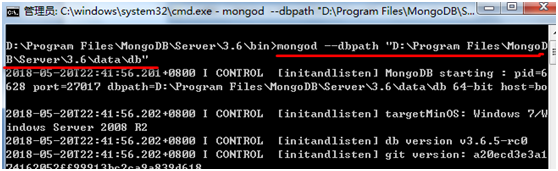
看到如下信息,说明MongDB的服务端启动成功了,端口为27017
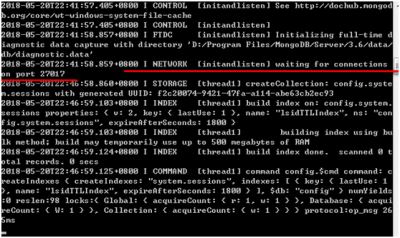
MongoDB客户端连接
在bin目录下进入cmd命令,输入"mongo"或"mongo.exe",出现如下信息说明连接服务端成功。
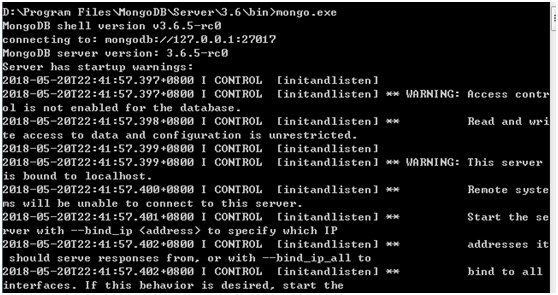
MongoDB做成Windows服务
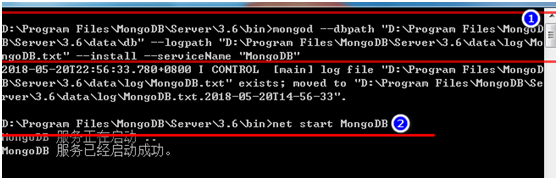
1:MongoDB安装目录的bin目录下执行:
mongod --dbpath "D:\Program Files\MongoD
B\Server\3.6\data\db" --logpath "D:\Program Files\MongoDB\Server\3.6\data\log\Mo
ngoDB.txt" --install --serviceName "MongoDB"
说明:
--dbpath:指定MongoDB的数据库目录
--logpath:日志目录
--install:做成windows的服务
--serviceName: 做成windows的服务的名称
2:启动window中刚做成的MongoDB目录:
net start MongoDB:MongoDB对应的是上面的serviceName
进入windows服务管理页面也可以看到我们做好的MongoDB服务:
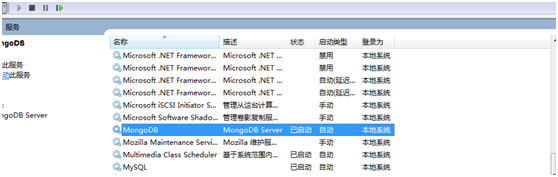
总结
以上所述是小编给大家介绍的MongoDB的安装启动及做成windows服务的教程图解,希望对大家有所帮助,如果大家有任何疑问请给我留言,小编会及时回复大家的。在此也非常感谢大家对天达云网站的支持!